Se sei un utente frequente di Terminal o anche un principiante, potresti aver avvertito un fastidioso segnale acustico quando fai qualcosa che "non è consentito". Ad esempio, se sei nel tuo Terminale e premi backspace quando non ci sono caratteri da eliminare, questo campanello suonerà. Un altro caso in cui viene suonata questa campana è quando si tenta di completare la scheda anche se non ci sono completamenti per esso. Se ancora non riesci a capire di quale suono stiamo parlando, prova a eseguire il seguente comando nel tuo Terminale e saprai come suona questa campana del Terminale:
$ echo -e '\a'
La soluzione per disattivare questo fastidioso suono è attraverso il Terminale stesso. Tutto quello che devi fare è utilizzare l'interfaccia utente delle preferenze del terminale per disattivare questo suono. In questo modo puoi concentrarti maggiormente sul lavoro da svolgere piuttosto che sperimentare il suono inquietante che non fa altro che distrarti.
Abbiamo eseguito i comandi e le procedure menzionati in questo articolo su un sistema Ubuntu 18.04 LTS.
Disattivazione del segnale acustico dell'hardware su Ubuntu Linux
Segui questi passaggi per disattivare l'audio del campanello del Terminale dal Terminale stesso:
Fase 1:apri il terminale
Apri l'applicazione Terminale utilizzando la scorciatoia Ctrl+Alt+T o accedendovi tramite la ricerca nell'utilità di avvio dell'applicazione come segue:
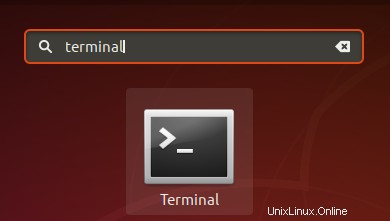
Passaggio 2:accedi alle Preferenze del terminale
Le preferenze del Terminale ti consentono di apportare diverse personalizzazioni alla tua esperienza complessiva con il Terminale. Ciò include anche il silenziamento della campanella del Terminale. Esistono due modi per accedere alla vista Preferenze:
1. Fare clic sul menu Modifica e quindi selezionare l'opzione Preferenze come segue:
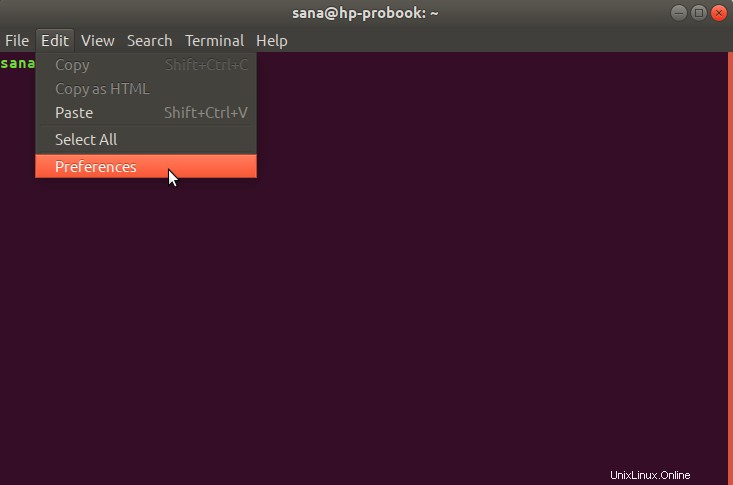
2. Fare clic con il pulsante destro del mouse nella finestra Terminale e quindi selezionare Preferenze dal menu come segue:
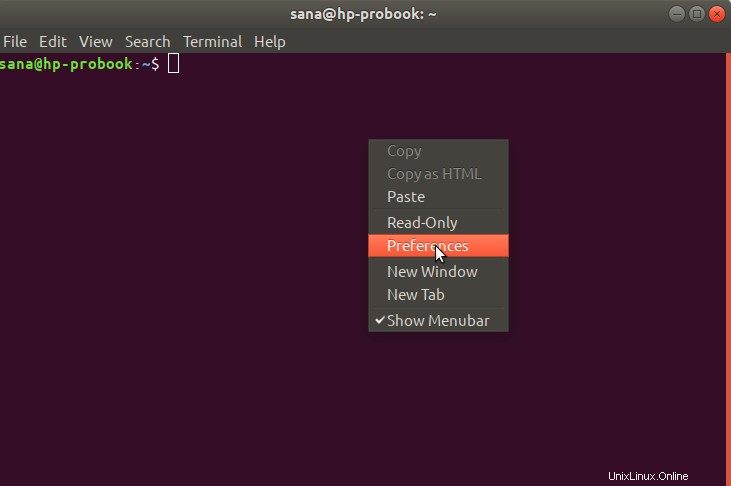
La vista delle preferenze si apre nella vista seguente:
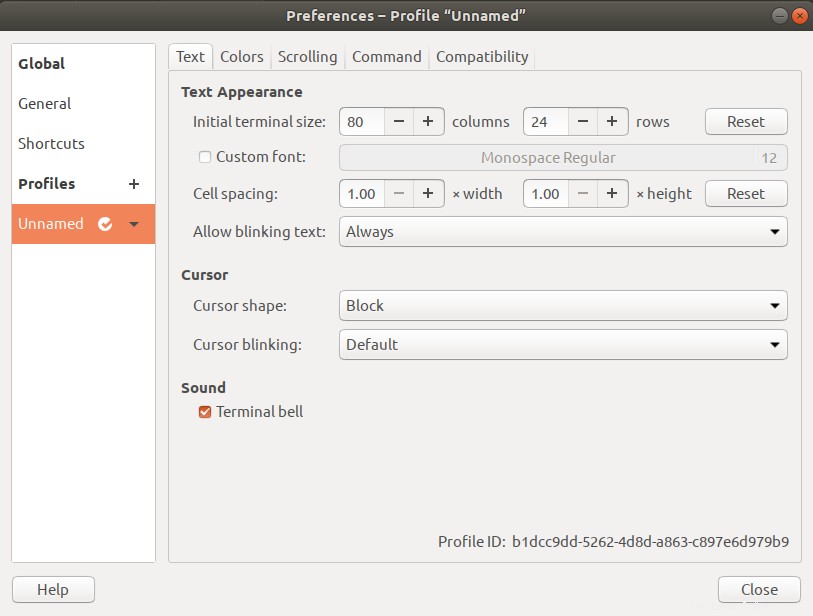
La vista Preferenze si apre in una vista profilo Senza nome per impostazione predefinita. Le preferenze ti consentono di creare profili personalizzati che puoi applicare al tuo Terminale in base alle tue esigenze. Tuttavia, utilizzeremo questo profilo Senza nome predefinito per modificare le impostazioni di Terminal Bell.
Passaggio 3:modifica le preferenze del terminale
Nella vista Preferenze, prova a individuare l'opzione "Campanello terminale" nella categoria Suono. Questa opzione è selezionata per impostazione predefinita, il che significa che il segnale acustico dell'hardware è abilitato.
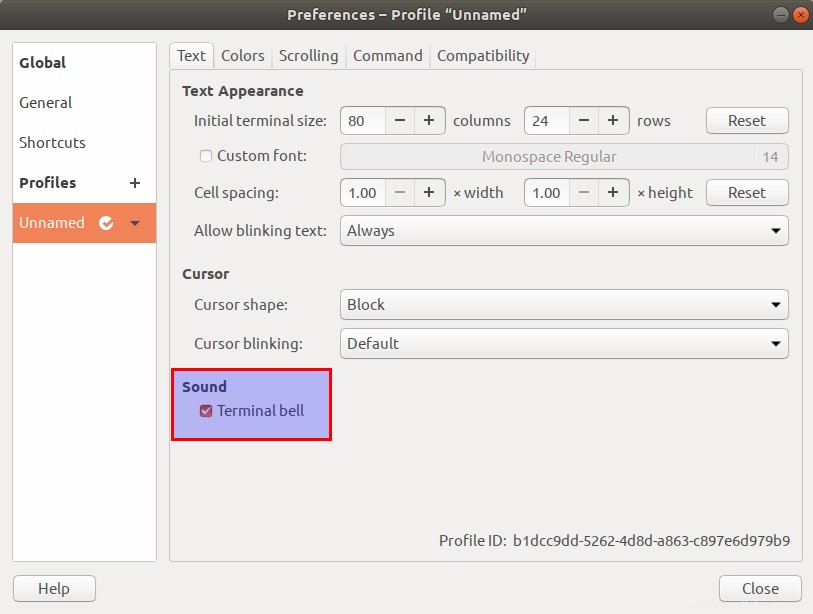
Deseleziona questa opzione per disattivare la campanella del Terminale. Fare clic sul pulsante Chiudi e controllare ora la campanella del Terminale; non emetterà alcun segnale acustico su nessun trigger. Puoi verificarlo facilmente premendo "backspace" o "tab" quando non viene inserito nulla nel prompt dei comandi.
Ora non sarai più infastidito da questo segnale acustico "per lo più" fastidioso quando stai cercando di concentrarti sulle cose più importanti.